ONS 15454 版本 2.2.x 到 2.2.2 和 3.0 软件升级
目录
简介
使用运行2.2.x版软件的光纤网络系统(ONS)15454,用户现在可以执行自己的软件升级到2.2.2或3.0版。此首要问题记录了实验室设置,该设置将指导读者完成完成这些软件升级的所有必要步骤。
此最重要问题的升级先决条件、升级前和升级后部分在2.2.2和3.0版软件升级中都很常见。升级部分涵盖2.2.2版和3.0版升级的过程。
 注意:思科建议对新系统安装或通常仅称为“绿地应用”的系统安装版本3.0.0。当您从ONS 15454版本2.2.x升级到3.0.0时,可能会出现一种情况,导致在对节点执行调配更改后在升级过程之后的点重置节点。在测试期间,在升级的系统中,只有不到2%的系统遇到了这种情况。如果节点处于此状态,流量可能会受调配电路的影响。如果选择将节点升级到版本3.0.0,请在维护窗口内执行升级,并按照激活新软件级别部分的步骤9后的注意事项中描述的步骤。
注意:思科建议对新系统安装或通常仅称为“绿地应用”的系统安装版本3.0.0。当您从ONS 15454版本2.2.x升级到3.0.0时,可能会出现一种情况,导致在对节点执行调配更改后在升级过程之后的点重置节点。在测试期间,在升级的系统中,只有不到2%的系统遇到了这种情况。如果节点处于此状态,流量可能会受调配电路的影响。如果选择将节点升级到版本3.0.0,请在维护窗口内执行升级,并按照激活新软件级别部分的步骤9后的注意事项中描述的步骤。
升级前提
以下各节详细介绍升级所需的硬件和软件配置必备条件。逐一学习各个部分,确保您符合所有标准。
使用下面的流程图来帮助您完成升级必备步骤。

Cisco 传输控制器工作站需求
软件升级需要以下最低硬件和软件组件:
-
使用IBM兼容PC和486或更高处理器的Windows工作站。
-
CD ROM驱动器和运行Windows 95、Windows 98、Windows 2000或Windows NT的128 MB随机访问内存(RAM)
-
使用10baseT以太网网络接口卡(NIC)和以太网电缆(使用CAT 5 10baseT接插电缆连接到TCC+)直接连接到ONS 15454。 有关将PC直接连接到15454的详细说明,请参阅排除Cisco ONS 15454 TCC卡直接PC连接故障的首要问题。
-
使用Netscape Navigator 4.08或更高版本、Netscape Communicator 4.61或更高版本、Internet Explorer 4.0 Service Pack 2或更高版本的浏览器软件。请注意,节点附带的ONS 15454软件CD中包含Netscape Navigator。
-
Java ™策略文件和Java运行时环境(JRE)文件(包含在ONS 15454软件CD中)。 如果没有CD,可以从Java ™网站下载JRE软件。请注意,对于版本3.0 Java Runtime Environment(JRE)文件,版本1.2.2_005或更高版本是必需的。
DNS和WINS设置
为将运行CTC版本2.2.x的工作站设置传输控制协议/互联网协议(TCP/IP)网络属性时,请确保禁用域名服务(DNS)和Windoes互联网命名服务(WINS)解析。WINS解析很少使用,但DNS通常用于企业网络。启用DNS后,CTC会挂起,并要求每个网络节点的定时通信dn控制(TCC+)侧交换机更正锁定。
有关如何禁用DNS和WINS设置的详细说明,请参阅“ONS 15454用户文档”的“将PC连接到ONS 15454”部分的步骤4。
IP 地址
在运行CTC的工作站上禁用所有其他以太网设备(如拨号适配器)。如果工作站上有多个IP地址,则必须删除它们;如果运行多个IP地址,则无法安装CTC版本2.2.2。
如果在同一IP子网中配置了多个ONS 15454节点,则只能将一个节点连接到路由器。否则,剩余节点可能无法访问。有关IP连接建议,请参阅15454上问题的IP编址和静态路由的常见问题的15454 IP寻址方案部分。
直接 PC 连接
在版本2.2.x中,前面板以太网接口发生了更改。如果TCC(A或B)处于活动状态或使用前面板TCC连接,背板上的永久绕线LAN连接将与节点通信。当使用2.2.0版或更高版本时,无论哪个端口处于活动状态,您都可以通过任一TCC+ RJ-45端口进行连接。
有关将PC直接连接到15454的详细说明,请参阅排除Cisco ONS 15454 TCC卡直接PC连接故障的首要问题。
硬件验证
光纤载波48(OC-48)长距(LR)1550卡的某些硬件版本不支持版本2.x.x软件。如果您有OC-48环,则必须先验证OC-48线卡上的硬件修订版,然后再继续,如以下步骤所示:
-
在CTC节点视图中,单击“Inventory”(资产)选项卡。
-
点击包含硬件信息的适当插槽,如下所示:

-
如果您有OC-48 LR线卡(OC48 LR 1550)和008C硬件修订版,则在继续软件升级之前,您需要更换这些线卡。
TCC+ 验证
您现在必须使用CTC来检查双工公共模块,如以下步骤所示:
-
登录节点。
-
确保插槽7、8、10和11安装了重复的TCC+和交叉连接(XC)或交叉连接虚拟支路(XC-VT)卡。版本2.2.x不支持单工操作。

-
在网络中的每个节点重复步骤1和2。
Telnet 会话
确保与网络中任何节点的所有活动Telnet会话都已关闭。
其他超级用户
新的超级用户CISCO15已添加到版本2.2.0中。您目前可以使用cerent454超级用户名称,但此用户名将在以后的版本中逐步取消。
AIP 验证
-
查看ONS 15454节点的背面,找到带有ATM接口处理器(AIP)的绿色板(当您面对该板时,书写会侧面)。
-
找到带部件号的贴纸。该数字前面应有贴纸上的P/N。
注意:如果没有带部件号的标签,该号码可能会贴在主板上。
-
如果部件号为67-11-00015,则应更换AIP板。否则,AIP板将支持软件升级。
-
对网络中的所有节点重复步骤1-3。

规则
有关文档规则的详细信息,请参阅 Cisco 技术提示规则。
升级前的过程
以下各节详细介绍升级所需的硬件和软件配置必备条件。逐一学习各个部分,确保您符合所有标准。
使用下面的流程图帮助您完成升级前的步骤。

备份数据库
在从版本2.2.x升级到版本2.2.2或3.0软件之前,必须备份网络中每个节点的当前数据库。
-
登录到CTC。
-
在“节点”视图中,单击“维护”>“数据库”选项卡,如下所示:

-
单击Backup。
-
将数据库保存在工作站的硬盘或网络存储上。使用文件扩展名为.db的适当文件名(例如myDatabase.db)。

-
Click Save.系统将显示File Received对话框,如下所示:

-
Click OK.
记录网络
思科建议您手动记录网络中每个节点的关键信息,方法是将其写下或在适用时打印屏幕。备份数据库后,此步骤为可选步骤。使用下表确定应记录的信息。填写网络中每个节点的表(或您自己的版本)。
| 项目 | 在此处记录数据(如果适用) |
|---|---|
| 节点的IP地址 | |
| 节点名称 | |
| 计时设置 | |
| 数据通信通道(DCC)连接;列出激活了DCC的所有光纤端口 | |
| 用户ID(列出所有,包括至少一个超级用户) | |
| 资产;从清单窗口打印屏幕 | |
| 主用TCC+ | 插槽7或插槽11(圆圈1) |
| 活动XC | 插槽8或插槽10(圆圈1) |
| 网络信息;在网络视图中记录“调配”选项卡中的所有信息 | |
| 当前配置BLSR、线性等 | |
| 列出系统中的所有保护组;从保护组窗口打印屏幕 | |
| 列出警报;从警报窗口打印屏幕 | |
| 线路列表;从电路窗口打印屏幕 |
备份每个节点的数据库并记录每个节点的所需信息后,您就可以开始软件升级了。
 注意:升级期间可能出现临时流量中断。在激活新软件电平期间,每个电路上的流量中断可能小于60毫秒。对于以太网,由于重新计算生成树协议(STP),每条电路上可能持续几分钟的流量中断。
注意:升级期间可能出现临时流量中断。在激活新软件电平期间,每个电路上的流量中断可能小于60毫秒。对于以太网,由于重新计算生成树协议(STP),每条电路上可能持续几分钟的流量中断。
 注意:在升级期间不要执行维护或调配活动。
注意:在升级期间不要执行维护或调配活动。
注意:从最直接连接到工作站的节点开始,将获得最佳下载性能。但是,在大多数网络中,通常更安全的做法是在最远的节点开始激活,然后向最直接连接的节点继续。这可确保在无法预见的情况导致升级失败时,任何节点都不会面临被搁置的风险。此问题是网络管理策略问题。
升级程序
如果要从版本2.2.0升级,必须首先运行ptfix.exe脚本(PC)。 如果要从版本2.2.1升级,请直接转到本文档的上载新软件级别部分。
TCC+卡有两个闪存随机访问存储器(RAM)。 升级会将软件上传到备份卡和活动TCC+卡上的备份RAM。这不会影响流量,因为活动软件继续在主RAM位置运行。因此,您可以随时上传软件。
在测试软件版本2.2.2的升级过程时,发现在极少数情况下,双向线路交换环(BLSR)中继卡可能挂起。解决方法是重置BLSR中继卡。因此,建议升级到软件版本2.2.2时,在激活新软件级别之前,必须重置每个节点上的BLSR中继卡。
使用下面的流程图帮助您完成升级过程。

运行 ptfix.exe 脚本
首次升级到2.2.0版以上的软件级别时,需要运行脚本ptfix.exe。该脚本在2.2.1版standby/protect软件及更高版本的新TCC+卡上执行内存分区。它将集群大小从16384更改为65536字节。如果从版本2.2.1升级,可以跳过此步骤并继续本文档的上传部分。
 注意:请勿同时在多个节点和一个工作站上运行脚本。
注意:请勿同时在多个节点和一个工作站上运行脚本。
运行脚本大约需要两到三分钟。如有必要,可以在IP地址之前指定 — u操作数以撤消内存分区。
-
使用CTC版本2.2.0,从连接到工作站的节点登录到最远的节点。
-
检查ONS 15454中是否存在现有警报。在继续之前解决所有未处理的警报。
-
在节点视图中,单击“维护”>“软件”选项卡,如下所示:

-
验证活动负载为2.2.0(02.20-001A-00.38)。 请注意,脚本仅适用于版本2.2.0(02.20-001A-00.38)负载。
-
关闭与ONS 15454的所有活动Telnet连接。
-
在命令窗口中,从CD软件Cisco15454目录,使用运行脚本的节点的IP地址运行ptfix.exe,如下所示:

此步骤大约需要两到三分钟。脚本成功完成后,将显示“升级准备完成”消息。
-
关闭CTC连接,并重新连接到先前连接到的同一节点(离运行脚本的节点最远)。
-
从“网络”视图中,登录运行脚本的节点。
-
单击“维护”>“软件”选项卡。
-
验证保护软件现在是否为无,如下所示:

注意:如果在激活版本2.2.2加载之前随时重新启动主用/备用TCC+,请重新运行脚本。
上载新的软件层
请完成以下步骤:
-
检查环中的所有节点是否存在现有警报。在继续之前解决任何未解决的警报或异常情况。
-
确保没有针对任何同步设施声明未结警报。在继续之前,清除同步设施上的任何次要、主要或关键警报。
注:信息警报以蓝色显示;你可以忽略这些。
-
检查并解决所有节点上的警报后,仅将新软件级别上传到您启动的节点。对于版本2.2.0升级,这将是您最近运行脚本的节点。
注意:在软件升级过程中,警报表示正在为工作和保护TCC+卡进行软件升级。这是正常的,当升级完成时,警报会白消,如下所示:

-
返回到要升级的节点。在“节点”视图中,单击“维护”>“软件”选项卡,如下所示:

-
单击Upgrade。“软件升级”对话框打开。
-
浏览包含新软件级别的CD-ROM驱动器,打开Cisco15454文件夹,或转到您将新软件下载到的目录。在下面的屏幕截图中,我们从名为/Upgrade的目录上传:

-
选择扩展名为.pkg的文件,然后单击“打开”。CTC显示状态窗口,以便您监控升级过程,如下所示:

将新软件级别复制到主用和备用TCC+卡后,将显示一条消息,指示您的文件已成功传输,如下所示:

注意:升级过程可能需要30分钟或更长时间。
执行 BLSR 环锁定
如果节点处于BLSR配置中,则在激活新软件级别之前必须执行环锁定。环锁定可防止由于升级期间机架中的卡启动导致的位错误而交换环(在保护同步传输信号(STS)上路由流量)。您必须对BLSR环中的所有节点执行环锁定。完成环锁定的以下步骤。
注意:在锁定期间,BLSR跨段将不受保护。请务必在激活环中的所有节点后删除锁定。
注意:要防止环或跨度切换,请对每个节点的East和West跨度执行锁定。
-
按照以下步骤执行环锁以防止交换机在升级期间发生:
-
单击“维护”>“振铃”选项卡。
-
从West和East端操作的下拉菜单中选择Lockout Span,如下所示:

-
单击Apply以激活该命令。对提示符回复Yes。在加载新软件级别之前,将节点保持此状态。

注:锁定West和East跨段时,将显示如下所示的锁定请求警报。在下面的屏幕截图中,节点A使用插槽6中的OC-48卡作为其主要计时参考。因此,当应用锁定范围时,我们会看到其他警报,指示锁定范围已导致主计时引用丢失。

在此锁定期间,保护STS时隙上可能发生默认K警报或警报。如果这些警报确实发生,请忽略它们。

-
-
在BLSR中的每个节点重复步骤1。
-
升级到软件版本2.2.2时,必须重置BLSR中继卡。请注意,升级到软件版本3.0时不需要执行此步骤。在节点视图中,单独右键单击15454机箱中的所有BLSR中继卡并重置它们。这对于防止在加载新软件级别时BLSR卡锁定的风险是必要的。

对提示符回答“是”,如下所示:

注意:如果BLSR卡未正确重置,请在继续加载新软件版本之前解决BLSR卡的问题。如有必要,请物理重新拔插卡。如果需要重新拔插卡,请确保首先释放保护开关上的所有锁定。重新启动并激活卡后,再次发出锁定。
-
在BLSR环中的每个节点重复步骤3。
保护组
确保属于保护组(1:1和1:N)的所有卡在该保护组的工作卡上都处于活动状态,并且没有发生保护开关。换句话说,请确保保护卡处于待机状态,然后再继续。
激活新的软件层
登录并激活每个节点,从网络中最远的节点开始,以工作站节点结束。
注:激活3.0版软件级别后,您可能会收到一系列Java异常错误。请忽略这些消息,因为它们是由于2.2.x无法解释的版本3.0的Java代码库中所进行的更改。Java例外并无负面影响。
-
登录运行脚本的节点。
-
记录该节点的IP地址。
-
验证节点没有活动警报。
-
在节点视图中,单击“维护”>“软件”选项卡。
-
根据为升级选择的软件级别,验证保护软件是否显示版本2.2.2或3.0,如下所示:

-
单击 Activate(激活)。系统将显示“激活”对话框,其中显示警告消息,如下所示:

-
单击Yes继续激活。激活的第一部分在两到三分钟内完成,并发出如下所示的消息:

随后会显示一条消息,确认激活已完成,节点现在将重新启动,如下所示:

-
Click OK.
-
请等待软件升级在该节点完成,然后继续。
激活从节点开始,通过安装的每个卡,从备用TCC+开始。待机TCC+完全激活并完全重新启动后,它将成为活动TCC+,其他TCC+将重新启动。然后,XC或XCVT和报警接口卡(AIC)重启;接下来,线卡逐个从左到右启动。整个过程大约需要30分钟。此过程影响流量,因此思科建议您在维护窗口期间激活新负载。由于STP重新计算,时分复用(TDM)流量将经历50毫秒或更大的命中,以太网流量将经历3到4分钟的命中。所有卡启动后,主用XCVT将再次启动,以确保正确更新所有电路。当活动XCVT完成此最终重新启动并清除所有警报后,您可以安全地继续执行下一步。
 注意:从ONS 15454版本2.2.x升级到3.0时,在激活期间可能会出现一个条件,当对节点执行调配更改时,该条件可能导致在升级过程之后的点重置节点。如果卡无法成功加载新软件,您可能会看到在激活完成后仍然存在的通信故障(CONTBUS)情况,表明节点已进入此状态。一旦节点处于此状态,调配更改可能导致节点进入系统范围的重置,其中所有卡(最初未能重置的卡除外)将执行软重启并重新加载新软件映像。如果节点处于此状态,流量可能会受调配电路的影响。
注意:从ONS 15454版本2.2.x升级到3.0时,在激活期间可能会出现一个条件,当对节点执行调配更改时,该条件可能导致在升级过程之后的点重置节点。如果卡无法成功加载新软件,您可能会看到在激活完成后仍然存在的通信故障(CONTBUS)情况,表明节点已进入此状态。一旦节点处于此状态,调配更改可能导致节点进入系统范围的重置,其中所有卡(最初未能重置的卡除外)将执行软重启并重新加载新软件映像。如果节点处于此状态,流量可能会受调配电路的影响。如果在升级完成后看到CONTBUS警报未清除,请手动重新拔插生成警报的卡。
为确保升级激活成功,思科建议您对节点执行调配更改,如以下步骤所示:
-
在“节点”视图中,单击“调配”>“计时”选项卡,如下所示:

-
在“参考列表”(Reference Lists)窗格中,更改其中一个NE参考,然后单击“应用”(Apply)。
-
等待一分钟,然后再次更改同一NE参考,然后单击Apply。
如果问题存在,将设置30分钟的计时器,以便在维护窗口期间或人员在现场时执行节点重置。在节点的警报面板中查找SYSBOOT警报。如果节点在调配更改后30分钟未重置,并且节点的CTC警报面板中没有SYSBOOT警报,则软件激活成功。
-
-
对于版本2.2.2升级,请关闭并重新启动Netscape或Internet Explorer浏览器。对于从CTC内部进行的版本3.0升级,请选择“文件”>“退出”,如以下屏幕截图所示:

-
使用步骤2中的IP地址重新连接到CTC(如果IP地址仍在浏览器位置栏中,则只需按住Shift键并单击浏览器的Reload/Refresh按钮即可)。
版本3.0 TCC软件现在应下载3.0的新CTC软件级别,如下所示:

此时应会出现如下所示的“删除CTC缓存”屏幕。单击“删除CTC缓存”按钮继续。

新的CTC小程序现在上传,如下所示:

如果您的浏览器在尝试重新连接到新版本3.0软件级别时挂起,请尝试从个人计算机中删除cms*.jar文件,然后尝试重新连接。

由于新的CTC小程序向后兼容CTC版本2.2.x,因此在升级时,它可提供网络可视性。
-
分别登录要升级的其余每个节点并重复以下步骤。必须对每个具有TCC+卡且运行软件版本2.2.x的节点执行这些步骤。每个节点完成后,您必须注销Netscape中的CTC会话,才能从ONS 15454节点下载新的Java插件。在升级下一个节点之前,允许每个节点完成(所有警报清除10分钟)。有关详细信息,请参阅以下各节:
-
激活最后一个节点(连接到您的工作站的节点)后,等待系统重新启动。
注意:耐心。系统可能需要几分钟才能重新启动。
释放 BLSR 环锁定
在所有节点上激活新软件加载后,释放所有BLSR节点上的跨度锁定。
-
在CTC节点视图中,单击“维护”>“振铃”选项卡。
-
单独选择锁定处于活动状态的West和East方向。
-
选择Clear,如下所示:

-
单击Apply以激活该命令。请注意,振铃锁定警报现在已白,如下所示:

-
您可能会看到下面的面板,要求您调用环映射表并接受它以清除默认K字节或节点ID不匹配警报:

或者,可能需要转到“调配”>“振铃”选项卡,然后单击“振铃映射”按钮。当系统提示执行此操作时,接受振铃映射,如下所示:

升级 后 的 程序
以下是可选步骤,如果软件升级出现问题,可能需要执行这些步骤。在当前版本的软件中,为了验证升级是否完成,必须重新检查升级前记录的电路和调配信息。请与您的备注进行比较,确保所有调配都相同,并且网络正在传输所有流量。验证是否没有报告警报,或者是否至少存在与升级之前相同的报告警报。
使用下面的流程图帮助您完成升级后步骤。

检查设置的日期是否正确
升级过程可能导致日期设置更改。
-
在CTC节点视图中,单击Provisioning(调配)> General(常规)选项卡。
-
设置正确的日期并单击应用,如下所示:

-
对每个剩余节点重复步骤1和2。
升级备用的 TCC+ 单元
所有备用TCC+设备应升级到新软件版本级别。
要升级备用TCC+,请将其置于运行已升级版本级别的节点的备用插槽中。该卡将自动从活动TCC+升级。
升级恢复过程
如果软件升级成功完成,则无需执行以下步骤。但是,如果软件升级出现问题,可能需要恢复或手动恢复数据库。如有必要,请使用以下步骤。
使用下面的流程图来帮助您执行升级恢复过程。

恢复到以前的负荷(仅限 TCC+)
在某些情况下,可能需要恢复到备份数据库。在从版本2.2.x升级到版本2.2.2或3.0软件之前,必须备份网络中所有节点的当前数据库(升级软件)。 思科强烈建议您记录所有关键信息或将其导出到硬盘。如果需要恢复到备份数据库,请执行以下步骤。
如果已调配BLSR,则在开始恢复之前,必须在每个节点上执行SPAN锁定。按照BLSR环锁定过程对BLSR环执行跨锁定。
注:要从版本3.0执行受支持(不影响服务)的恢复,您要恢复到的版本在激活该节点到版本3.0时必须已运行。此外,支持的恢复会自动将节点配置恢复到其上次激活时的状态。因此,激活后所做的任何配置更改在恢复软件时都将丢失。
注意:在以下过程中,数据库将作为恢复的一部分自动恢复,仅对2.2.1及更高版本。如果在激活之前运行2.2.0版,则需要在执行恢复步骤后手动恢复数据库。手动数据库恢复会影响流量,应在服务窗口期间执行。
-
记录节点的IP地址。
-
在“节点”视图中,右键单击备用TCC+并选择重置卡选项,如下所示:
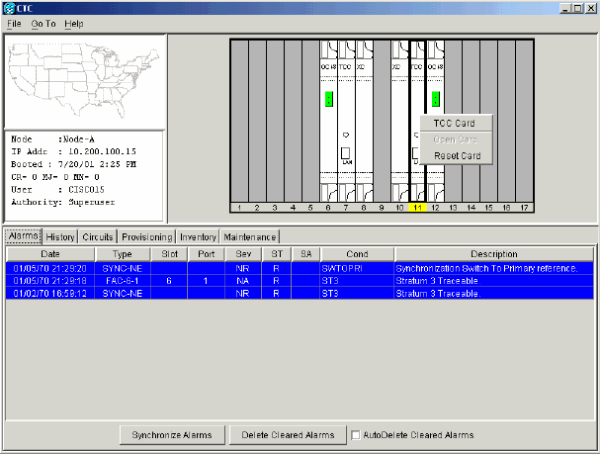
-
回复是您确定吗?对话框,要求您确认选择,如下所示:

请注意,重置卡会导致系统重置和TCC+通信故障警报,如下所示:

-
等待TCC+完成重新引导(这大约需要四分钟)。 在TCC+完成重新启动后,上述系统重置和TCC+通信故障警报将白消。
-
在节点视图中,单击“维护”>“软件”选项卡。
-
验证保护软件显示2.2.x(您从中升级的版本),如下所示:

-
单击恢复。恢复会激活保护软件,并从以前的加载中恢复数据库。系统将显示一个对话框,要求您确认选择,如下所示:

-
Click OK.这会断开与节点的连接并开始恢复。在恢复期间,将显示以下面板:

-
恢复节点后,将显示如下所示的恢复成功面板,指示节点将重新启动。

选择Yes,然后等待系统重新启动在节点完成后再继续。下面的面板显示,表示在重新启动期间与节点的CTC连接丢失:

注意:耐心。系统重新启动可能需要30分钟才能完成。
执行系统重新启动会导致系统重新启动警报和节点上的多个其他警报,因为各个卡重新启动,如下所示:

重新启动完成后,所有警报应全部白。
-
关闭Netscape或Internet Explorer浏览器。
-
请等待一分钟,然后恢复另一节点。
-
恢复网络中的所有节点后,重新启动浏览器并重新登录到使用您在步骤1中记录的IP地址恢复的最后一个节点。这会将版本2.2.x的相应CTC小程序上传到您的工作站。
如果在恢复过程之前已调配BLSR并执行了环锁定,则必须在每个节点释放环锁定。按照BLSR环锁定释放过程释放BLSR环上的环锁定。
注意:如果已升级到JRE 1.3.0,则无法登录运行2.2.1版或更低版本(或运行1.0.0版的ONS 15327)的ONS 15454。 如果要恢复到需要JRE早期版本的版本,则在恢复网络中的所有节点后,需要重新安装Java并从工作站的系统临时目录中删除jar文件。如果要恢复到同样使用JRE 1.3的版本,或者在升级期间保留了旧版本的JRE,则不会出现此问题。
手工恢复数据库
如果从版本2.2.0升级,或在某些其他情况下,可能需要手动恢复升级前的数据库。
 注意:除非您要恢复版本2.2.0或您尝试对较新版本进行软件恢复,否则不要执行这些步骤。
注意:除非您要恢复版本2.2.0或您尝试对较新版本进行软件恢复,否则不要执行这些步骤。
 注意:此进程影响流量,应在服务窗口期间执行。
注意:此进程影响流量,应在服务窗口期间执行。
-
在CTC节点视图中,单击“维护”>“数据库”选项卡,如下所示:

-
单击还原。系统将显示“打开”对话框。
-
选择以前保存的文件,然后选择打开,如下所示:

系统将显示下面的警告面板,告诉您恢复可能导致流量丢失。单击“是”继续,如下所示:

数据库将恢复,TCC+s将重新启动。在恢复结束时,将显示下面的面板。单击“确定”继续,如下所示:

请注意,重新启动系统会导致与节点的CTC连接丢失,如下面的面板所示:

-
TCC+重新启动后,重新登录CTC,通过物理检查电路配置是否与以前的数据库版本匹配来检验数据库是否已恢复。在恢复下一个节点之前等待一分钟。
 反馈
反馈